- ჩანართების რაოდენობა, რომლებიც ერთდროულად შეგიძლიათ გახსნათ, დამოკიდებულია ბრაუზერზე, თქვენს აპარატურაზე და OS-ზე.
- ინტერნეტ ბრაუზერებით, როგორიცაა Chrome, რომლებიც ცნობილია, რომ იყენებენ ბევრ მეხსიერებას, თქვენ უნდა შეზღუდოთ გამოყენებული ჩანართების რაოდენობა.
- უმეტეს თანამედროვე ბრაუზერებზე არ არსებობს შეზღუდვა ერთდროულად ჩანართების რაოდენობაზე, რომელთა გაშვებაც შესაძლებელია.
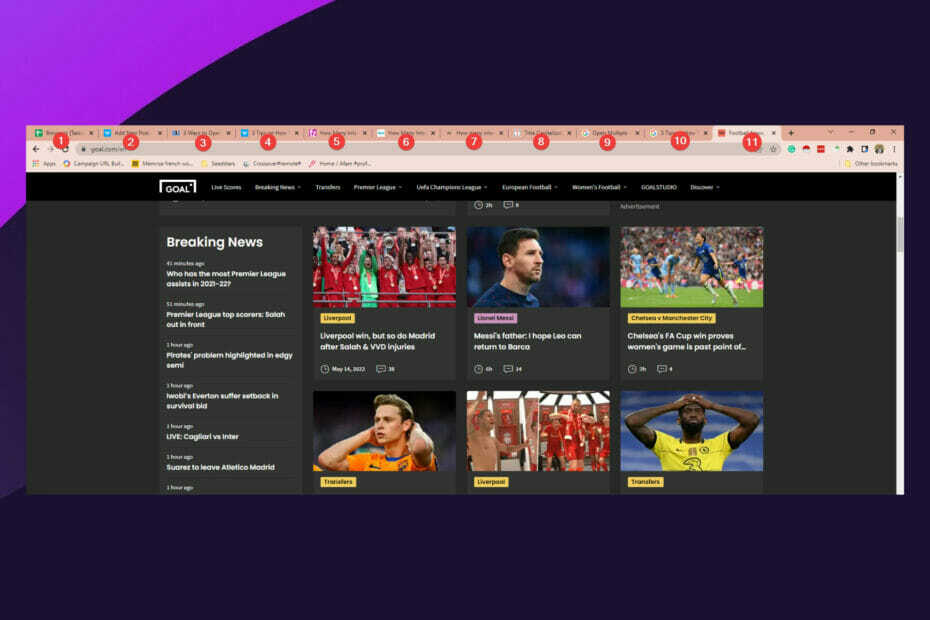
- მარტივი მიგრაცია: გამოიყენეთ ოპერის ასისტენტი გასასვლელი მონაცემების გადასატანად, როგორიცაა სანიშნეები, პაროლები და ა.შ.
- რესურსების გამოყენების ოპტიმიზაცია: თქვენი RAM მეხსიერება გამოიყენება უფრო ეფექტურად, ვიდრე სხვა ბრაუზერებში
- გაძლიერებული კონფიდენციალურობა: უფასო და შეუზღუდავი VPN ინტეგრირებული
- რეკლამის გარეშე: ჩაშენებული რეკლამის ბლოკერი აჩქარებს გვერდების ჩატვირთვას და იცავს მონაცემთა მოპოვებისგან
- სათამაშო მეგობრული: Opera GX არის პირველი და საუკეთესო ბრაუზერი თამაშებისთვის
- ჩამოტვირთეთ Opera
ეს არ არის იშვიათი შემთხვევა, თუ თქვენ ათვალიერებთ და რამდენიმე საათის შემდეგ, თქვენ გაქვთ ძალიან ბევრი ბრაუზერი გახსნილი, რომ ის იწყებს გაუგებრობას. ამ ეტაპზე, ალბათ გაინტერესებთ რამდენი ინტერნეტ ბრაუზერის სესიის გახსნა შეგიძლიათ ერთდროულად?
ისე, ინტერნეტ ბრაუზერი არის ყველაზე ხშირად გამოყენებული ინსტრუმენტი კომპიუტერებზე და გახდა ჩვენი ცხოვრების შეუცვლელი ნაწილი. ეს არის კვლევის, მუშაობისა და გართობის უმეტესი ნაწილი, რომელიც ჩვენ გვაქვს ონლაინ.
თუმცა, არსებობს მრავალი ბრაუზერი, რომელთაგან არჩევანის გაკეთება შესაძლებელია და მიუხედავად იმისა, რომ მათ აქვთ იგივე მიზანი, გახსნან კარებს www-ზე, ისინი ამას სხვადასხვა გზით აღწევენ.
ზოგი კომპიუტერის მეხსიერების ოპტიმიზაციისას ატარებს უამრავ გამოთვლით მეხსიერებას, ზოგი კი გთავაზობთ თქვენთვის სასურველ გამოცდილებას. მაგალითად, Microsoft Edge, Opera და Brave განთქმულია იმით, რომ მარტივია თქვენი ოპერატიული მეხსიერების გამოყენება, მაშინ როცა Chrome შეიძლება დაიკავოს მეტი მეხსიერება.
ეს სტატია იკვლევს რამდენი სესიის გაშვებას და გაწვდით ჩვენს ექსპერტულ რჩევებს ბრაუზერის რამდენიმე სესიის ერთდროულად გახსნის შესახებ. გაითვალისწინეთ, რომ თქვენ შეგიძლიათ გამოასწოროთ თქვენი იშვიათი შემთხვევები ბრაუზერი ავტომატურად ხსნის რამდენიმე ჩანართს რამდენიმე ნაბიჯით.
შესაძლებელია თუ არა ერთზე მეტი ბრაუზერის გაშვება თქვენს კომპიუტერზე ერთდროულად?
რამდენიმე ბრაუზერის დაყენება შესაძლებელია და ისინი არ შეეჯახებიან ერთმანეთს.
Firefox, Chrome, Internet Explorer, Microsoft Edge და სხვა ინტერნეტ ბრაუზერები შეიძლება დაინსტალირდეს და გამოიყენებოდეს თქვენს კომპიუტერში, ისევე როგორც ნებისმიერი სხვა პროგრამა.
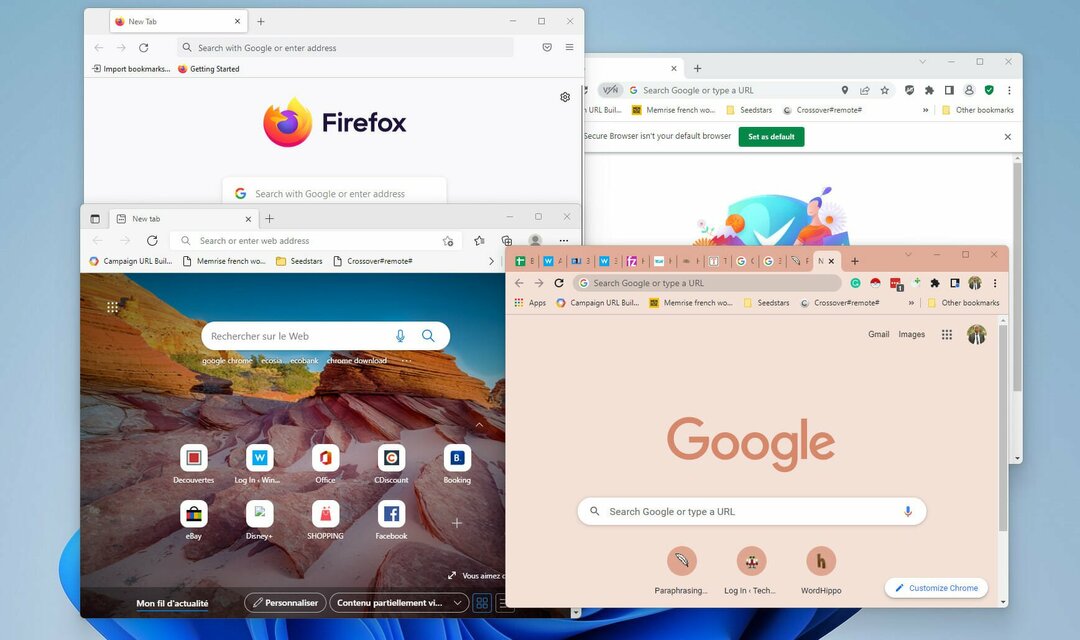
თქვენს კომპიუტერში ყველა მათგანის დაინსტალირება შეიძლება იყოს გარკვეული სარგებელი. მაგალითად, ზოგიერთ ვებსაიტს, განსაკუთრებით უფრო ძველს, სჭირდება Internet Explorer გამართული ფუნქციონირებისთვის.
გარდა ამისა, Google Chrome უკრავს Flash ვიდეოებს მესამე მხარის დანამატების ან პროგრამული უზრუნველყოფის გარეშე, ხოლო სხვა ვებ ბრაუზერებს დასჭირდებათ Adobe Flash Player-ის ინსტალაცია.
თქვენ შეგიძლიათ კიდევ გააუმჯობესოთ თქვენი კონფიდენციალურობა სხვა ვებ-ბრაუზერის გამოყენებით ვებსაიტებისთვის, როგორიცაა Facebook ან Google, რომლებიც აკონტროლებენ ბრაუზერის აქტივობებს. ამ შემთხვევაში, თქვენ უნდა იზრუნოთ, რომ ბრაუზერებს არ მისცეთ საშუალება გაცვალონ თქვენი პერსონალური ინფორმაცია.
მრავალი ბრაუზერის გამოყენებისას, ქუქიების, სანიშნეების, ისტორიის და სხვა კონტენტის იმპორტი შეიძლება მოხდეს ერთი ბრაუზერიდან მეორეში.
რამდენი ინტერნეტ ბრაუზერის სესიის გახსნა შეგიძლიათ ერთდროულად?
ერთდროული ბრაუზერების რაოდენობა, რომელთა გაშვებაც შეგიძლიათ, დამოკიდებული იქნება სისტემის OS-ზე, კომპიუტერის აპარატურის სიმძლავრეზე და ინტერნეტ ბრაუზერზე.
ექსპერტის რჩევა: კომპიუტერის ზოგიერთი პრობლემის მოგვარება რთულია, განსაკუთრებით მაშინ, როდესაც საქმე ეხება დაზიანებულ საცავებს ან Windows ფაილების გამოტოვებას. თუ შეცდომის გამოსწორების პრობლემა გაქვთ, თქვენი სისტემა შეიძლება ნაწილობრივ დაზიანდეს. ჩვენ გირჩევთ დააინსტალიროთ Restoro, ხელსაწყო, რომელიც დაასკანირებს თქვენს აპარატს და დაადგენს რა არის ბრალია.
Დააკლიკე აქ გადმოწეროთ და დაიწყოთ შეკეთება.
ზოგიერთი ოპერაციული სისტემა შეზღუდავს ერთდროულად გაშვებულ ჩანართების რაოდენობას თქვენი ბრაუზერის მიუხედავად.
მაგალითად, Windows 10-სა და 11-ს არ აქვს შეზღუდვები ჩანართების რაოდენობაზე, რომლებიც შეიძლება გაიხსნას. თუმცა, macOS X იძლევა ექვს განსხვავებულ ბრაუზერს, თითოეულ ფანჯარას აქვს მაქსიმუმ სამი ჩანართი.
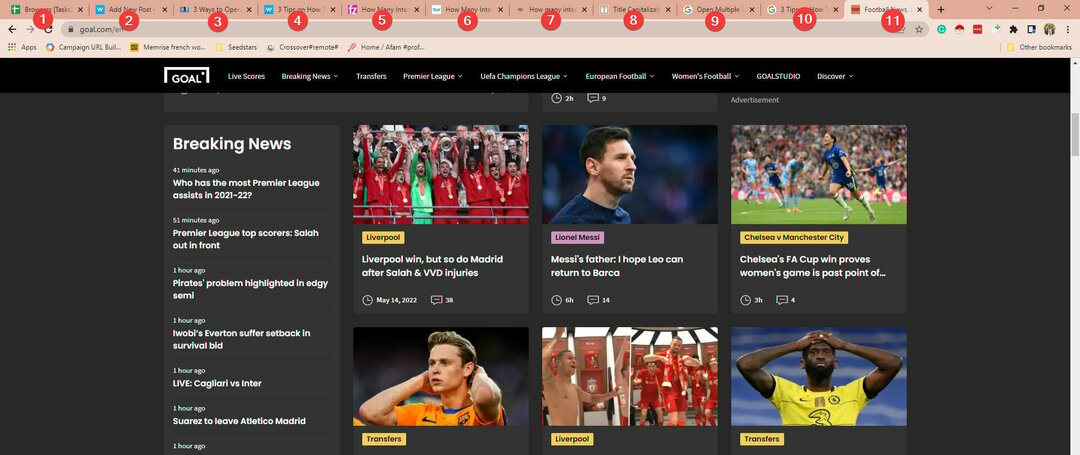
გარდა ამისა, თქვენს კომპიუტერს უნდა ჰქონდეს საკმარისი შესაძლებლობები ერთდროულად გახსნილი მრავალი ჩანართის დასამუშავებლად.
თუ არ გაქვთ დამუშავება და მეხსიერების მოცულობა, ბევრი გახსნილი ჩანართი გამოიწვევს მეტ შეფერხებას, ავარიას და შეფერხებას, რადგან თითოეული ჩანართი იწყებს კომპიუტერის ახალ პროცესს, რომელიც მოითხოვს დამატებით აპარატურას.
სწრაფი რჩევა:
თუ თქვენ გჭირდებათ ბრაუზერი, რომელიც არ შეესაბამება რესურსების გამოყენებას და შეიცავს მომხმარებელზე ორიენტირებულ ფუნქციებს, თქვენ გაქვთ ოპერაბრაუზერი.
ამ გადაწყვეტის გამოყენებით, თქვენ შეგიძლიათ არა მხოლოდ გამოიყენოთ მრავალი ჩანართი, არამედ მართოთ ყველაფერი pinboard-ებით, ისაუბროთ პირდაპირ მთავარ გვერდზე, მარტივად გაგზავნოთ ან მიიღოთ ფაილები, ინტეგრაცია სოციალური მედიით და ა.შ.
უსაფრთხოების თვალსაზრისით, თქვენ დაცული ხართ ჩაშენებული VPN სერვისით ან რეკლამის ბლოკერის ხელსაწყოებით პერსონალური მონაცემების ტრეკერებისთვის.

ოპერა
მიიღეთ უფრო სწრაფი შედეგები ამ ბრაუზერთან და მართეთ ნებისმიერი დავალება შეფერხებების ან მუშაობის სხვა პრობლემების გარეშე.
1. გახსენით მრავალი ჩანართი დესკტოპის მალსახმობის გამოყენებით
- დააწკაპუნეთ დაწყება მენიუ და ტიპი NotePad, შემდეგ დააჭირეთ აპლიკაციას.
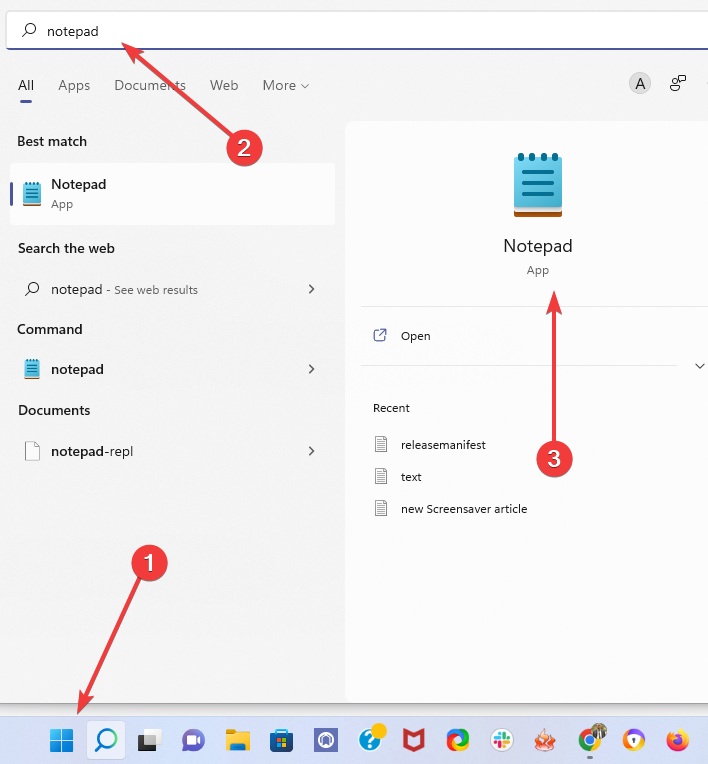
- Notepad-ში ჩასვით შემდეგი ტექსტი მას შემდეგ, რაც შეცვალეთ ვებსაიტის ბმულები იმ ბმულებით, რომლებიც რეალურად უნდა გახსნათ. ასევე, შეცვალეთ ბრაუზერის სახელი ნებისმიერი ბრაუზერით, რომელსაც იყენებთ.
@echo გამორთულიაქრომის დაწყება https://www.windowsreport.comქრომის დაწყება https://www.facebook.comქრომის დაწყება https://www.google.com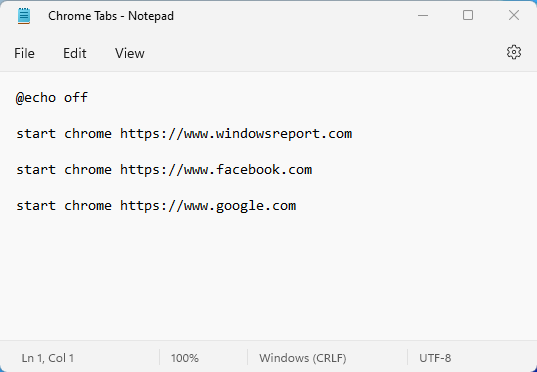
- Დააკლიკეთ ფაილი მენიუს ზოლზე და აირჩიეთ Შეინახე როგორც.
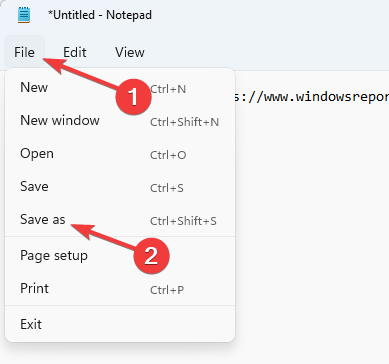
- დაასახელეთ ფაილი და დაასრულეთ სახელი .ღამურა, შემდეგ დააწკაპუნეთ Გადარჩენა.
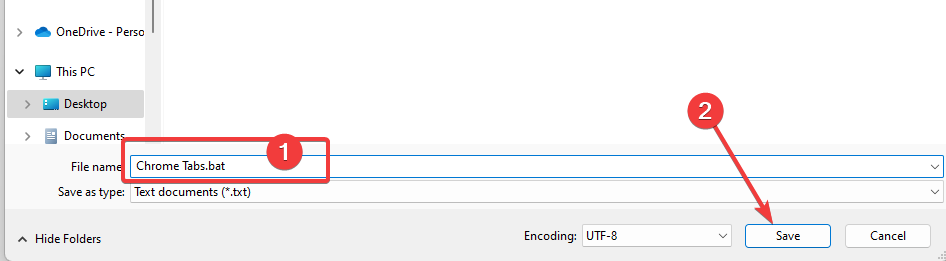
- ორჯერ დააწკაპუნეთ ფაილზე შენახვის ადგილას, რომ გახსნათ ყველა ჩანართი ერთდროულად.
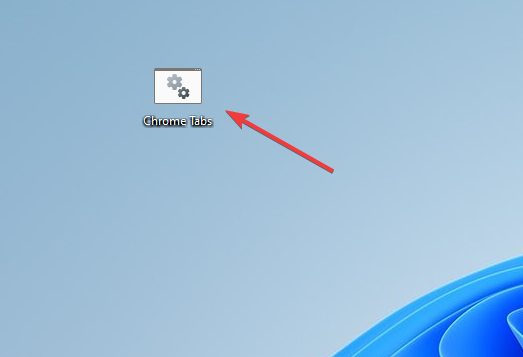
2. გახსენით მრავალი ჩანართი სანიშნეების საქაღალდის გამოყენებით
- გაუშვით თქვენი ბრაუზერი, გახსენით ყველა საჭირო ვებსაიტი და შემდეგ დააჭირეთ ცხელი კლავიშებს Crtl +ცვლა +დ.
- დაასახელეთ ჩანართში სახელი ველი, აირჩიეთ სანიშნეების ზოლი, შემდეგ დააწკაპუნეთ Გადარჩენა ღილაკი.
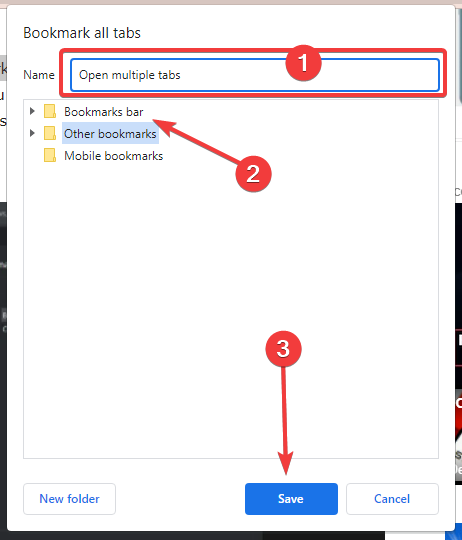
- ახლა თქვენ უნდა ნახოთ თქვენი ბრაუზერში ნაჩვენები სანიშნე სანიშნეების ზოლი.
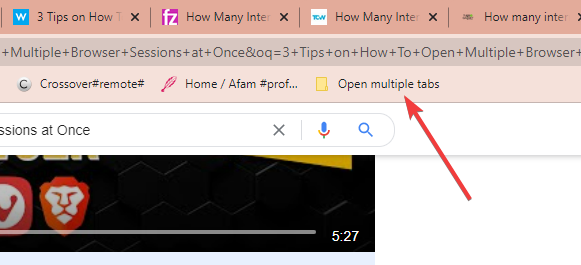
- დააწკაპუნეთ მარჯვენა ღილაკით თქვენს ახლად შექმნილ საქაღალდეზე სანიშნეების ზოლიდა აირჩიეთ გახსენი ყველა ვარიანტი.
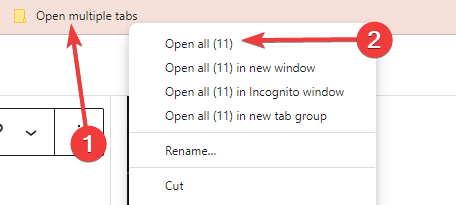
Google Chrome გთავაზობთ სანიშნეების ზოლს. აქ შეგიძლიათ შეინახოთ და ეწვიოთ თქვენს ყველაზე საყვარელ და გამოყენებულ ვებსაიტებს დაწკაპუნებით. მიუხედავად იმისა, რომ ჩვენ გამოვიყენეთ Chrome ამ მაგალითში, სხვა ბრაუზერებს აქვთ ეს ფუნქცია და პროცესი ძალიან მსგავსი იქნება.
- სრული შესწორება: Chrome აგრძელებს ახალი ჩანართების გახსნას
- როგორ ნახოთ რამდენიმე Chrome ფანჯარა იმავე ეკრანზე
- 4 საუკეთესო პორტატული ბრაუზერი Chromebook-ისთვის 2022 წელს
- როგორ დავაიგნოროთ სერთიფიკატის შეცდომები Chrome-ში და გამორთოთ გაფრთხილებები
- 5 საუკეთესო გამოსავალი Avast Secure Browser არ პასუხობს
3. გახსენით მრავალი ჩანართი გაფართოების გამოყენებით
- ნავიგაცია გახსენით მრავალი URL ბმული Chrome მაღაზიაში.
- დააწკაპუნეთ Chrome-ში დამატება ღილაკი.
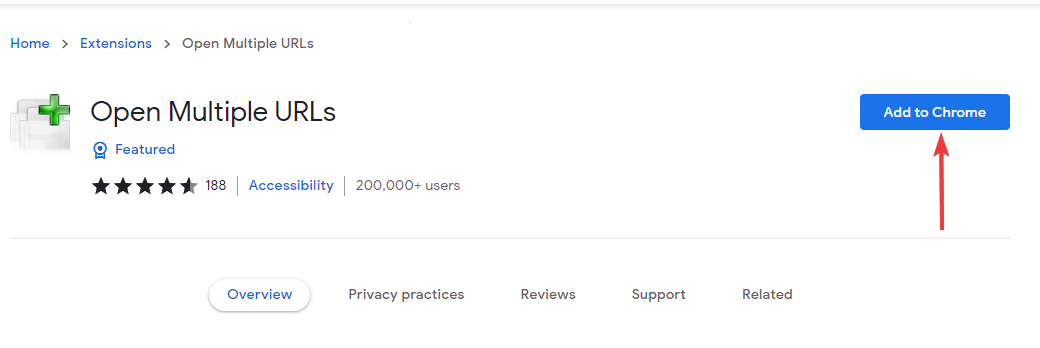
- ბრაუზერის ზედა მარჯვენა კუთხეში დააწკაპუნეთ გაფართოების ხატულაზე, ჩასვით გასახსნელი ვებსაიტების ბმულები, შეამოწმეთ შეინახეთ შეყვანა ყუთი და დააწკაპუნეთ გახსენით URL-ები ღილაკი.
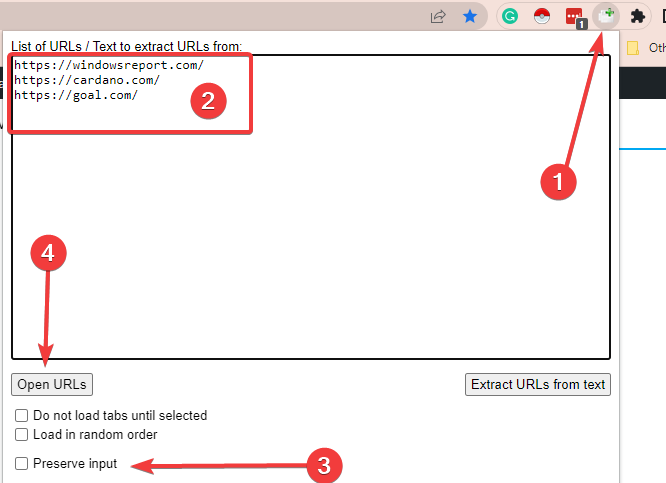
Open Multiple URL-ის გაფართოების გამოყენება მუშაობს Chrome ბრაუზერზე, მაგრამ არის სხვები სხვადასხვა ბრაუზერებისთვის, რომლებიც გახსნიან ბევრ ინტერნეტ ბრაუზერის სესიას ერთდროულად. მაგალითად, არის Multi URL Opener Firefox-ისთვის და Bulk URL Opener გაფართოება Opera-სთვის.
რამდენი ჩანართის გახსნა შეიძლება ბრაუზერში?
ეს დამოკიდებულია ინდივიდუალურ ბრაუზერზე. აი, რას შეიძლება ველოდოთ სხვადასხვა ბრაუზერებისთვის:
- Microsoft Edge - თქვენ არ გაქვთ ცნობილი ჩანართების ლიმიტები. Microsoft-ის მხარდაჭერა ვარაუდობს, რომ არ გქონდეთ 50-ზე მეტი ღია ჩანართი, რათა თავიდან აიცილოთ თქვენი სისტემის ზეწოლა და რაიმე არასასურველი ქცევა.
- Chrome - ჩანართების რაოდენობა, რომლებიც შეგიძლიათ გახსნათ ერთდროულად Google Chrome-ში, შეუზღუდავია. თუმცა, უმჯობესი იქნება განიხილოს რამდენის მიღება შეუძლია თქვენს ინტერნეტს და კომპიუტერს, სანამ შენელდება და გახდება არაეფექტური.
- Firefox – Firefox იყენებს 20 მბ-ზე ნაკლებ RAM-ს, რაც ამცირებს სისტემის ავარიის და უცნაური ქცევის ალბათობას. თუმცა, Firefox-ში, თქვენ არ გაქვთ დოკუმენტირებული შეზღუდვა ერთდროულ ღია სესიებზე.
- Safari - Apple-მა ადრე დააწესა 30 ღია ჩანართის ლიმიტი, მაგრამ 2016 წელს iOS 10-ით გააუქმა ლიმიტები, რაც ნებადართული იყო ჩანართების შეუზღუდავი რაოდენობით.
- Internet Explorer - მის მე-10 გამოცემაში წარმოდგენილი იყო მაქსიმუმ 10 ერთდროულად ღია ჩანართი. IE11-ში მომხმარებლებს შეუძლიათ გახსნან 100-მდე ჩანართი/ფანჯარა. IE11 გამოყოფს ოპერატიული მეხსიერებას ყველა ჩანართზე ავტომატურად, უმოქმედო ჩანართების შეჩერებისას.
ახლა თქვენ გაქვთ უკეთესი წარმოდგენა იმის შესახებ, თუ რამდენი ინტერნეტ ბრაუზერის სესიის გახსნა შეგიძლიათ ერთდროულად. კარგი პრაქტიკაა ყოველთვის გახსნათ მხოლოდ ის, რაც გჭირდებათ, მაგრამ თუ რაიმე მიზეზით არ გსურთ ჩანართების დახურვა, ყოველთვის ფრთხილად იყავით, რომ არ გადატვირთოთ თქვენი ბრაუზერი.
თუ უამრავ ჩანართზე გიწევთ მუშაობა, უნდა განიხილოთ რომელიმე მათგანის გამოყენება საუკეთესო ბრაუზერები, რომლებიც ხსნიან რამდენიმე ჩანართს.
ვიმედოვნებთ, რომ ეს სტატია ძალიან სასარგებლო აღმოჩნდა. გთხოვთ დაგვიტოვოთ თქვენი კომენტარები ქვემოთ.
 ჯერ კიდევ გაქვთ პრობლემები?გაასწორეთ ისინი ამ ხელსაწყოთი:
ჯერ კიდევ გაქვთ პრობლემები?გაასწორეთ ისინი ამ ხელსაწყოთი:
- ჩამოტვირთეთ ეს PC Repair Tool შესანიშნავად შეფასდა TrustPilot.com-ზე (ჩამოტვირთვა იწყება ამ გვერდზე).
- დააწკაპუნეთ სკანირების დაწყება იპოვონ Windows-ის პრობლემები, რამაც შეიძლება გამოიწვიოს კომპიუტერის პრობლემები.
- დააწკაპუნეთ შეკეთება ყველა დაპატენტებულ ტექნოლოგიებთან დაკავშირებული პრობლემების გადასაჭრელად (ექსკლუზიური ფასდაკლება ჩვენი მკითხველებისთვის).
Restoro ჩამოტვირთულია 0 მკითხველი ამ თვეში.
